Questo tutorial ti mostrerà come migrare il tuo sito presente su altro provider o costruito localmente sul tuo pc all'interno dell'hosting associato al tuo dominio utilizzando il componente "Akeeba Backup":
1. Collegarsi al sito ufficiale di Akeeba e scaricare l'ultima versione disponibile:
https://www.akeebabackup.com/download.html
2. Eseguire l'installazione del componente precedentemente scaricato dal backend del sito cliccando su "Estensioni" -> "Gestione Estensioni", selezionare il pacchetto presente in locale scegliendo "Sfoglia" ed infine "Carica & Installa".
3. Dopo l'installazione cliccare su "Componenti" -> "Akeeba Backup" ed infine selzionare l'icona "Backup Now" (La configurazione di Akeeba è a piacimento le immagini sono puramente illustrative)

4. Selezionare "Backup Now!" per avviare un backup


5. Al termine vedrete la schermata riportata di seguito

6. Cliccando su "Manage Backups" potremo ottenere il pacchetto del backup appena effettuato cliccando sul tasto "Download"

7.Collegarsi ora al sito ufficiale di Akeeba per andare a scaricare l'ultima versione disponibile di "Kickstart" di Akeeba:
https://www.akeebabackup.com/download/akeeba-kickstart.html
8. Apriamo il file compresso scaricato e preleviamo i soli file riportati di seguito che dovremo poi copiare sull'hosting:
- kickstart.php
- json2.min.js
- jquery.min.js
- it-IT.kickstart.ini
9. A questo punto è ora di connetterci all'hosting associato al nostro dominio utilizzando un client FTP come FileZilla utilizzando le credenziali fornite sulla mail di attivazione del servizio per andare a caricare i file del kickstart ed il backup del sito all'interno della cartella "public_html"
ATTENZIONE: Eventuale contenuto presente nella directory "public_html" dovrà essere cancellato prima di procedere con l'upload.

10. Una volta eseguita l'operazione precedente è necessario aprire il proprio browser è richiamare la pagina: www.nomesito.ext/kickstart.php
ATTENZIONE: www.nomesito.ext dev'essere sostituito con il nome del Vostro sito web comprensivo di estensione
La schermata che si presenterà sarà la seguente:
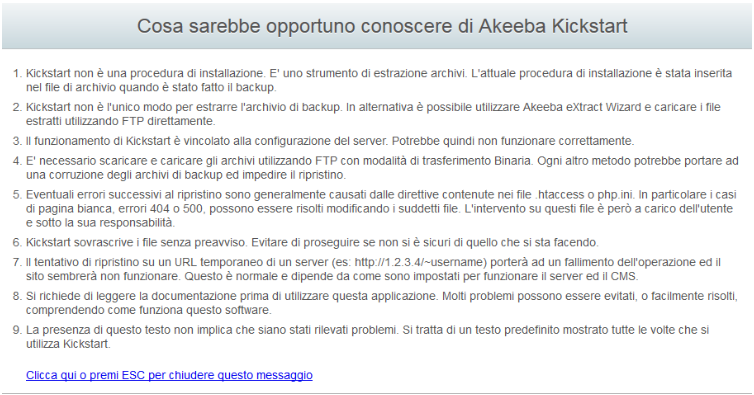
una volta cliccato su "Clicca qui o premi ESC per chiudere questo messaggio" sarà necessario selezionare il file di backup selezionandolo dal menù a tendina alla voce "File di archivio".
Cliccando su "Avvio" viene avviato il processo di estrazione dei file, che può anche essere piuttosto lungo come tempi, non bloccare tale processo.
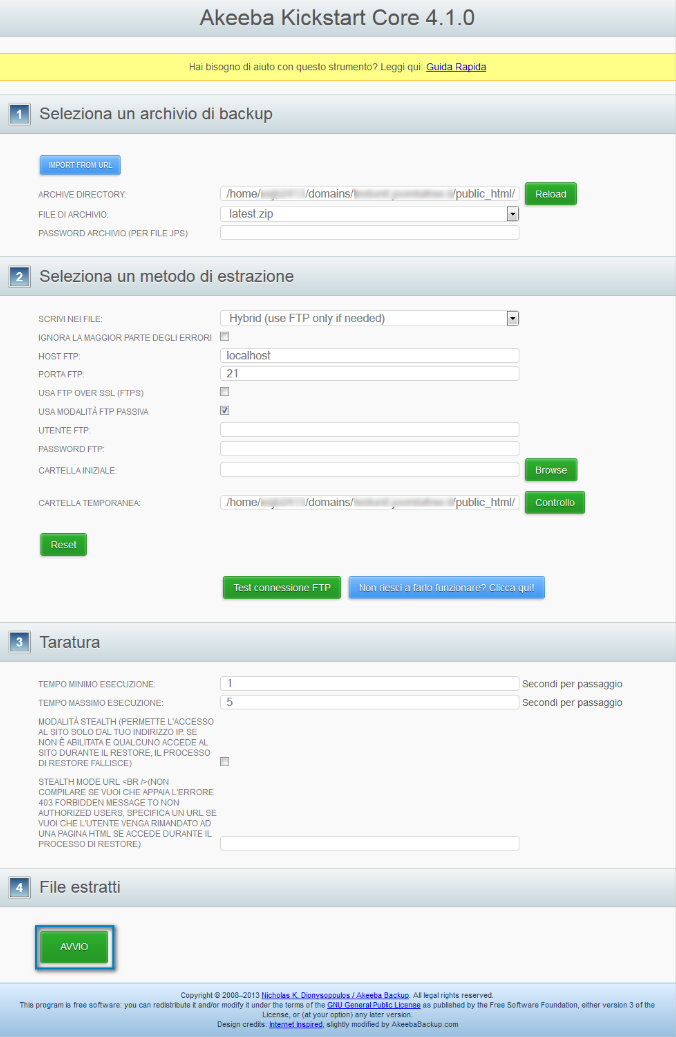
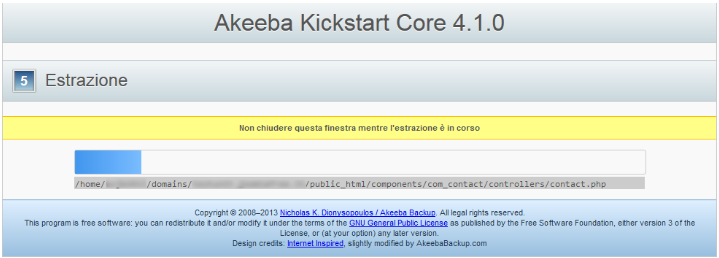
Al termine del processo di estrazione sarà necessario processare la vera e propria installazione premendo sul pulsante "AVVIA L'INSTALLER" indicato nell'immagine sottostante.
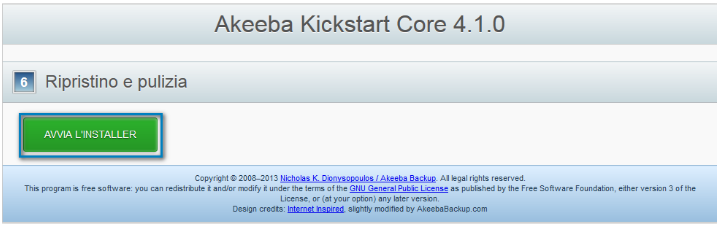
A questo punto il processo di ripristino viene avviato in una nuova finestra dove dovremo quindi cliccare su "Prossimo"
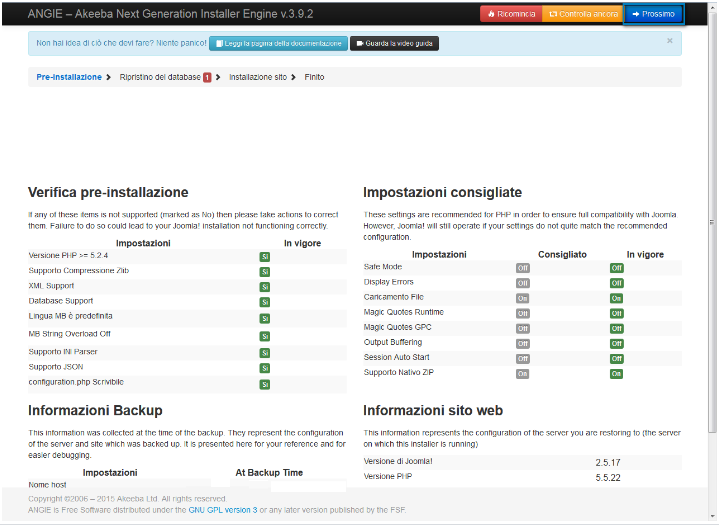
Nella schermata successiva sarà necessario inserire le credenziali del database che siamo andati opportunamente a creare dal pannello di gestione dove verrà ripristinato il dump, qualora non l'avessimo ancora fatto è possibile seguire la guida all'attivazione che è possibile trovare cliccando qui
ATTENZIONE: impostare nel campo "Host database" esclusivamente il valore "mysqlhost"

Andando avanti partirà la procedura di ripristino del database
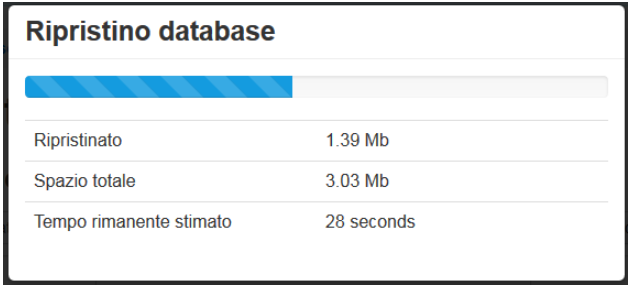
che una volta completato darà conferma, dovremo quindi cliccare su "Fase successiva".
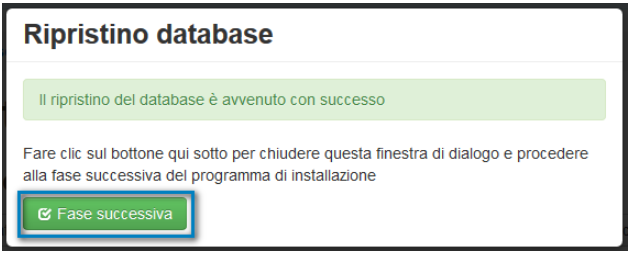
Nella schermata successiva controlliamo che tutte le informazioni presenti siano corrette, in particolare:
Parametri del sito web
- Nome del sito web
- L'indirizzo e-mail del sito web
- Site e-mail sendere name
Impostazioni Super User
- Super User
- Password (qualora non si ricordasse è possibile impostarne una nuova)
Messa a punto delle cartelle
- Temporary directory: /home/USERNAME/domains/NOME_DOMINIO.EXT/public_html/tmp
- Directory dei file di log: /home/USERNAME/domains/NOME_DOMINIO.EXT/public_html/log
dove USERNAME e NOME_DOMINIO.EXT dovranno essere sostituiti con i dati relativi al vostro dominio.
Una volta verificati i parametri fare click su "Prossimo"
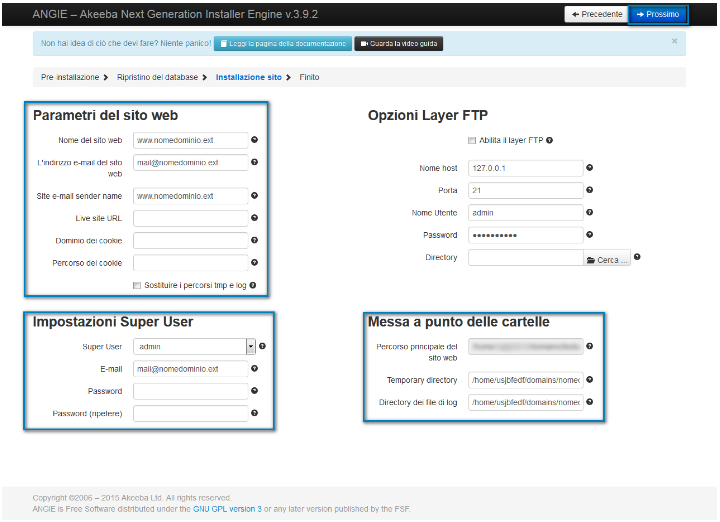
Il ripristino è ora completato, dovremo infine cliccare sull'icona "X Rimuovere la directory d'installazione" per rendere finalmente visibile il sito.
